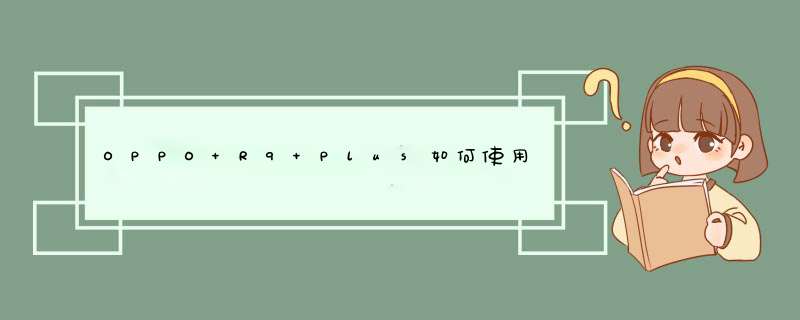
一、首先在OPPO R9 PLUS手机桌面点击“设置”图标,如图所示。
二、进入到手机的设置界面以后,下拉菜单,然后选择“相册”选项,如图所示。
三、接着在相册界面打开“构图线”一栏的开关,如图所示。
四、这样使用相机照片就有九宫格了,如图所示。
自由截屏的操作方法:
1、ColorOS 50版本,手机亮屏的情况下,同时按住音量下键+电源键截屏后,点击左下角预览图--点击左下角“长截屏”,滑动选择截取的屏幕内容,即可实现自由截屏,截图后可对操作快速编辑、分享及删除;
2、ColorOS 30版本不支持自由截屏,可进入相册对截图进行编辑;
3、ColorOS 21及以下版本,在手机亮屏的情况下,同时按住电源键+音量减键,下拉状态栏,可对截图进行裁选、涂鸦和标注。
1、开启手机OPPO R9 plus,在手机主界面左右滑动,找到设置选项。
2、点击设置选项进入,下滑找到智能辅助选项,进入该选项。
3、点击进入智能辅助后,找到分屏手势选项,进入该选项。
4、进入分屏手势选项后,开启右侧的按钮即可进行手机分屏。
OPPO手机单手模式可以将当前屏幕缩成小屏状态,方便单手操作。
1、ColorOS12(基于Android12)及以上版本:
「设置>系统设置>便捷工具>单手模式」,点击即可开启单手模式。
2、ColorOS7-113版本及ColorOS12(基于Android11)版本:
(1)从顶部状态栏下滑(两次)打开控制中心,展开所有图标。
(2)从图标列表中找到“单手模式”按钮,点击开启。
(3)点击单手模式屏幕下方的左右箭头可调整左右方向,点击屏幕上方箭头退出单手模式。
若在“控制中心”图标列表中未找到“单手模式”,请尝试编辑“控制中心”图标列表项,将“单手模式”添加到“控制中心”图标列表中。
设置方法:
进入手机桌面「从顶部“通知栏”下滑打开“控制中心”>(再次下滑“控制中心”界面)>点击右上角“编辑”按钮>在横线下方图标列表中找到“单手模式”图标,
长按“单手模式”图标拖动到横线上方图标列表中>点击左上角“←”返回键」,即可将“单手模式”图标添加到“控制中心”界面。
因机型和系统版本不同操作路径可能会略有差异,请以手机实际操作界面显示为准。
4种OPPO R9截屏方法
OPPO R9截图方法一:快捷键
OPPO R9同样支持 电源键+音量-键组合快捷键截图。
使用方法:
在OPPO R9需要截图的界面,同时按电源键和音量-键,即可实现快捷键截图。
OPPO R9截图方法二:三指截屏
OPPO R9系统中还加入了个性化的三指截屏功能,具体操作方法是,进入 设置 -> 手势体感 -> 亮屏手势 -> 开启“三指截屏”
OPPO R9三指截屏方法
开启此功能后,在任意界面,可以通过三指上下滑动,快速截屏。
OPPO R9截屏方法三:长截屏、自由截屏
有时候需要截图一个完整的网页怎么办?OPPO R9还支持长截屏,比如在手机浏览器中,要截图整个网页,长截屏功能就非常实用。
使用方法:
在需要截图的界面,同时按住电源键+ 音量上键,约3秒左右即可进入截屏状态,之后选择长截图即可。
此外,在任意需要截屏的界面截图后,打开顶部下拉快捷键菜单,然后点击“编辑”图标,可以对截图进行调整编辑
自由截屏
OPPO R9内置了丰富的截屏,想怎么截图,就怎么玩吧,截图后的可以在相册中找到,可以随时分享到朋友圈等社交平台。
欢迎分享,转载请注明来源:品搜搜测评网

 微信扫一扫
微信扫一扫
 支付宝扫一扫
支付宝扫一扫
